阿木实验室G1吊舱快速使用
接口连接
- 按下图说明正确连接吊舱线路
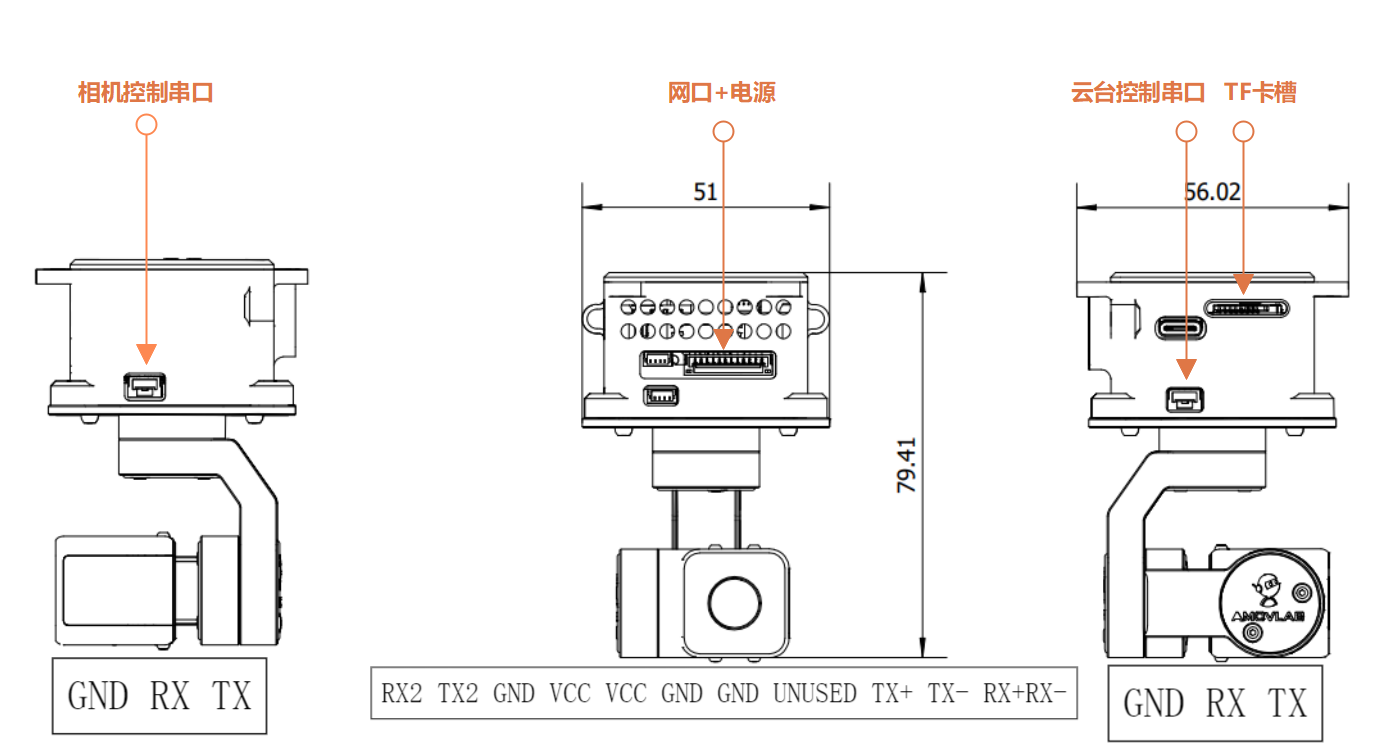
注意:新款G1云台控制串口线序与旧版线序相同,但是接口方向反转(锁扣向上)

注意:电源支持宽电压输入(12V-16.8V),即3S-4S电池
旋转方向定义
- 箭头朝向为正方向

启动吊舱
- 吊舱安装在支架或者飞机上,固定牢靠,并确认吊舱运动范围内无异物
- 接通吊舱电源
- 等待吊舱自检,自检过程中,吊舱将按各轴轴向运行,在自检的过程中不要触碰吊舱,不能让吊舱处于晃动的状态否则无法完成自检
- 自检完成后吊舱镜头朝向将归中,并保持水平姿态
- 使用吊舱
配置主机
windos
安装驱动
- 点击这里下载并安装串口驱动程序
连接控制串口
- 将USB转串口模块插入USB端口中,将在 设备管理器->端口(COM和LPT) 选项中出现名字带有CP210x的设备;记下这个设备号(COMx) 注意:如未出现,请检查USB转串口模块以及驱动程序是否正确安装
配置网络
- 连接网线
- 打开设置→点击以太网→点击更改适配器选项
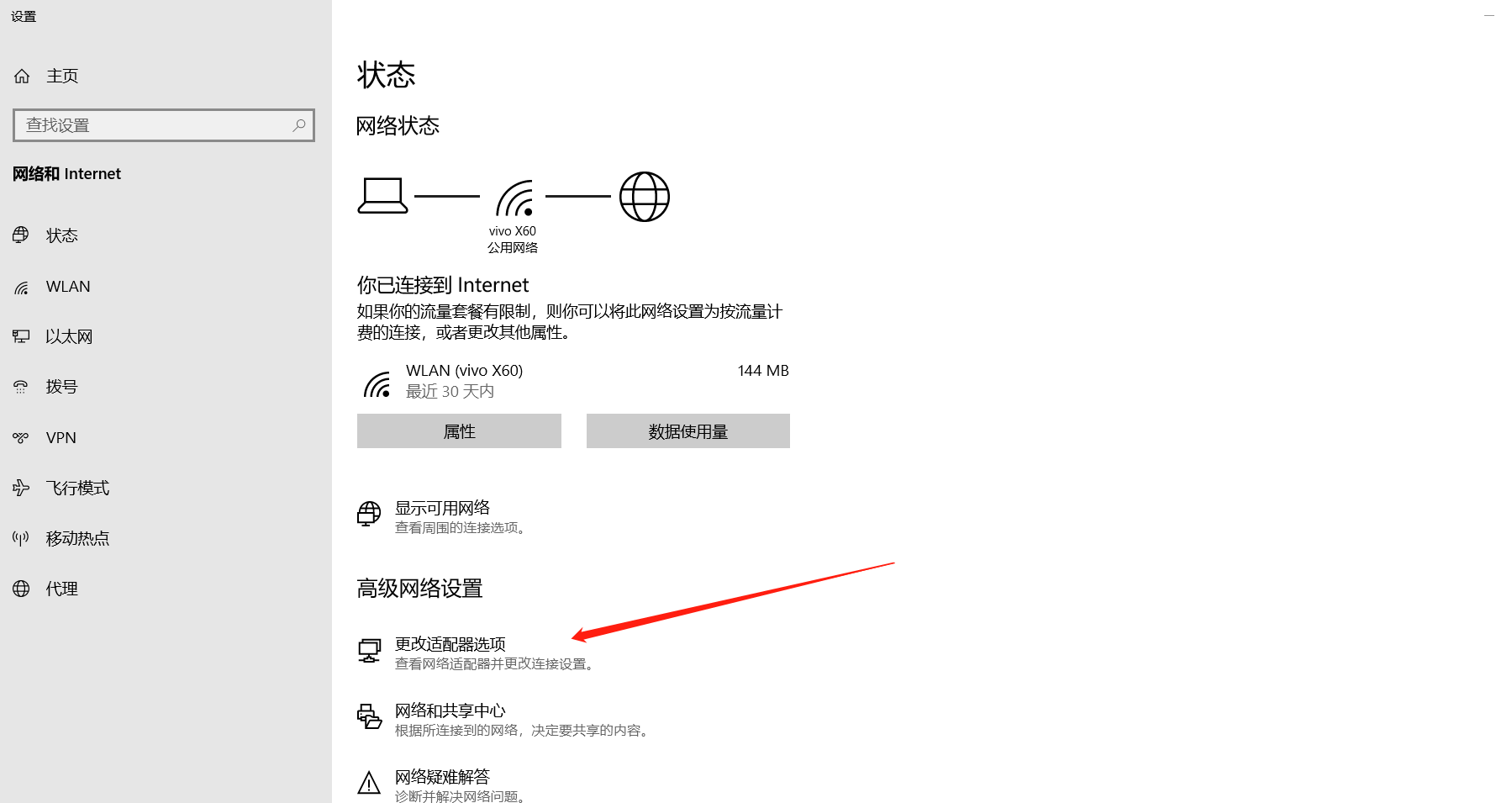
- 找到对应的网卡->右键->属性
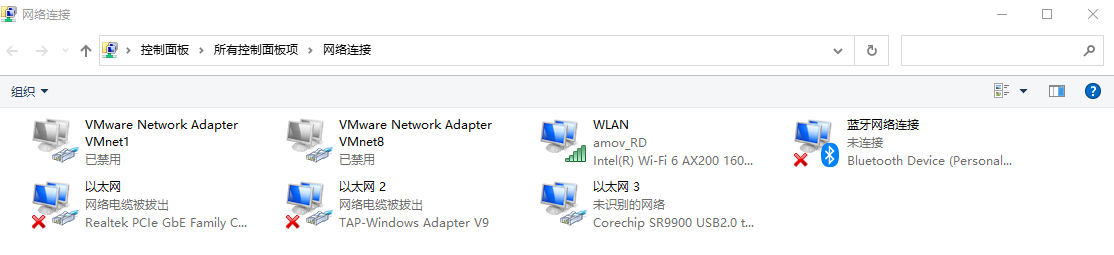
- 双击Internet协议版本4
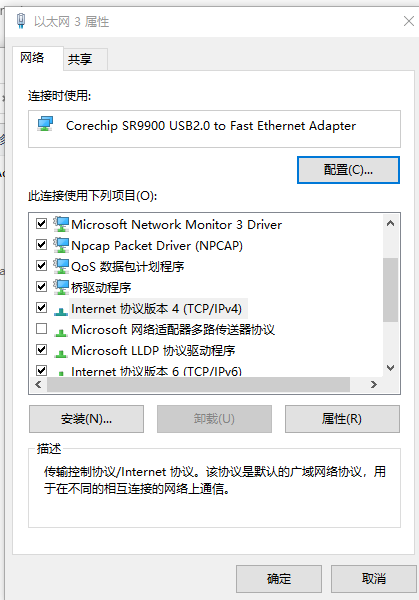 c
c
- 勾选 使用下面IP地址 -> 输入IP地址、子网掩码、默认网关如下图所示,然后点击确定并保存(吊舱默认IP192.168.2.64)
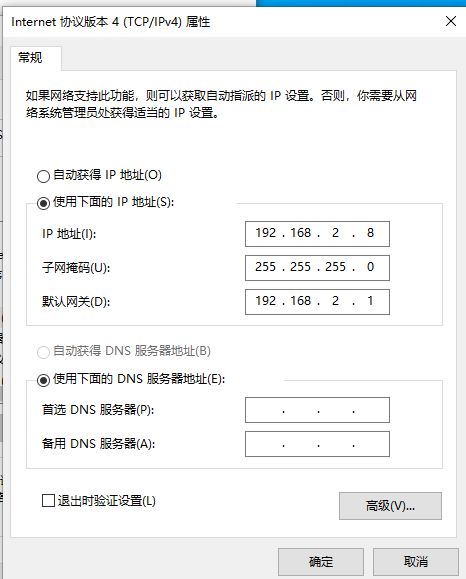
- 回到PC电脑使用“WIN+R”快捷键打开运行,然后输入cmd打开终端,输入ping 192.168.2.64,检测吊舱是否连接成功
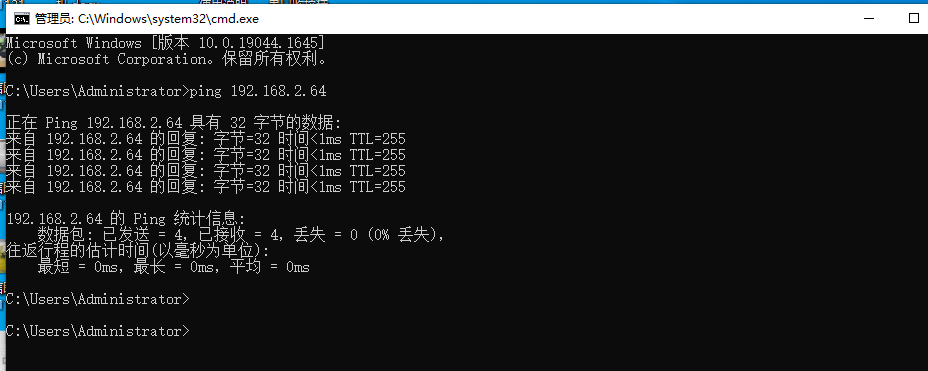
使用地面站
- 打开AmovGimbalStudio软件,可以控制吊舱及获取采集到的图像
Linux(Ubuntu 20.04为例)
检查USB转串口模块连接
- 打开终端,输入 ls /dev/ttyUSB* 输出 /dev/ttyUSB0 字样则为连接成功 注意:仅吊舱使用USB接口的情况下,如有其他设备同时使用USB接口,端口号可能会改变
配置网络
-
连接网线
-
打开设置->网络,点击对应网卡的小齿轮图标
-
选择IPv4选项页,固定ip为192.168.2.8,子网掩码为255.255.255.0,默认网关为192.168.2.1,完成后点击应用。
-
打开终端,输入 ping 192.168.2.64 ,检测吊舱是否连接成功
使用地面站
- 打开AmovGimbalStudio软件,可以控制吊舱及获取采集到的图像